Introducción
Cambiar la contraseña en tu portátil Acer es esencial para proteger tu información personal y mantener la seguridad digital en general. Ya sea que estés previniendo el acceso no autorizado o simplemente actualizando una contraseña antigua, es importante saber cómo navegar por el proceso de manera confiada. Esta guía te llevará a través de varios métodos para cambiar la contraseña en tu portátil Acer, asegurando que tus datos permanezcan seguros y accesibles solo para ti.
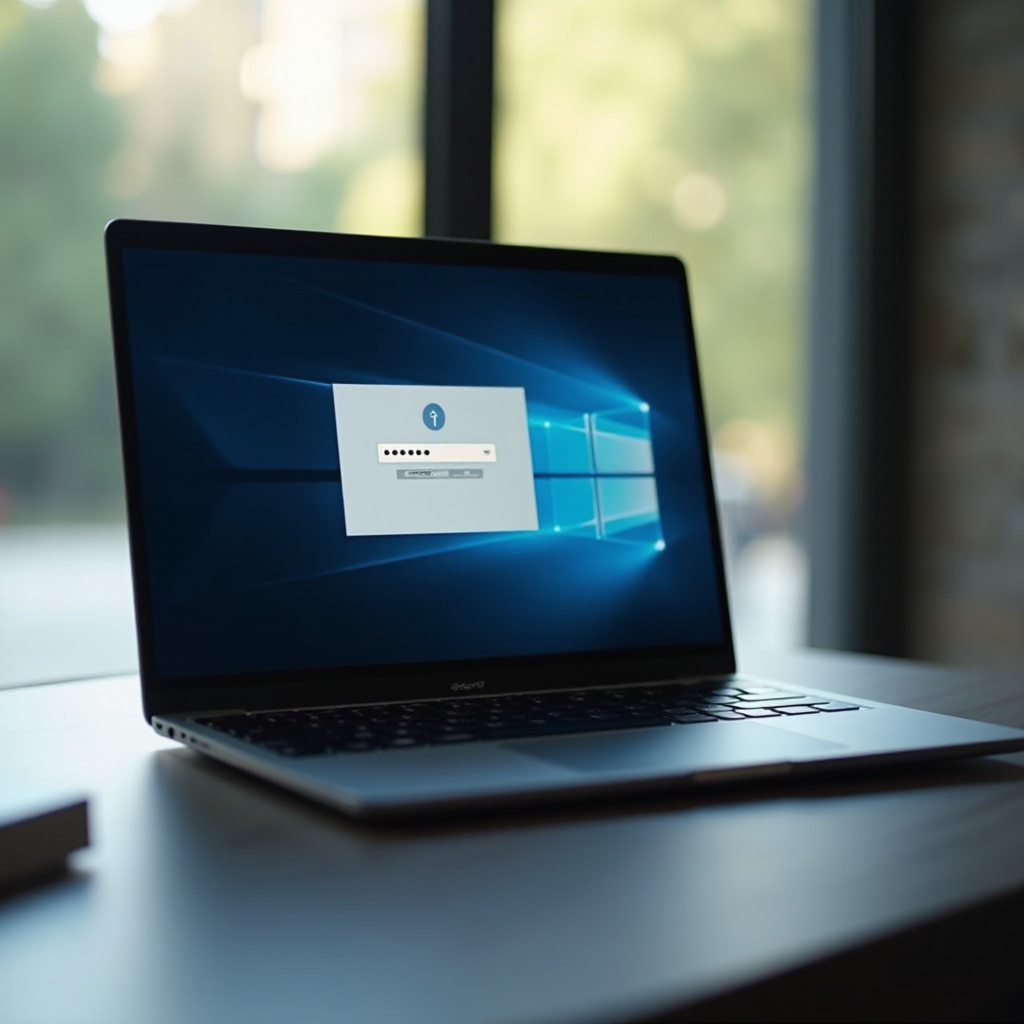
Métodos para Cambiar la Contraseña de tu Portátil Acer
Existen algunos métodos diferentes para cambiar la contraseña de tu portátil Acer. Principalmente, esto implica cambiar la contraseña de tu Cuenta de Usuario de Windows o de tu Cuenta de Microsoft. Elegir el enfoque correcto depende de si necesitas seguridad de acceso local o una sincronización de acceso más amplia a través de múltiples dispositivos.
Cambiar la Contraseña de la Cuenta de Usuario de Windows
Para una mayor seguridad a nivel local, actualizar la contraseña de tu Cuenta de Usuario de Windows es esencial. Esta contraseña gobierna el acceso a tus archivos y configuraciones directamente en tu portátil Acer.
Actualizar la Contraseña de la Cuenta de Microsoft
La contraseña de tu Cuenta de Microsoft impacta el acceso a una gama de servicios, incluyendo OneDrive y Xbox Live, ofreciendo una medida de seguridad más interconectada. Actualizarla puede proporcionar transiciones fluidas entre dispositivos cuando se necesita un cambio de contraseña.
Guía Paso a Paso: Contraseña de la Cuenta de Usuario de Windows
Los pasos para modificar la contraseña de tu Cuenta de Usuario de Windows son similares entre Windows 10 y Windows 11, pero con ligeras variaciones.
Para Usuarios de Windows 10
- Haz clic en el botón de Inicio y selecciona ‘Configuración’.
- Navega a ‘Cuentas’, luego elige ‘Opciones de inicio de sesión’.
- En ‘Contraseña’, haz clic en ‘Cambiar’.
- Sigue las indicaciones para introducir tu contraseña actual y luego ingresa la nueva.
- Confirma la nueva contraseña y haz clic en ‘Finalizar’.
Para Usuarios de Windows 11
- Abre ‘Configuración’ desde el menú de Inicio.
- Haz clic en ‘Cuentas’ seguido de ‘Opciones de inicio de sesión’.
- Selecciona ‘Cambiar’ bajo la sección ‘Contraseña’.
- Introduzca tanto su contraseña actual como la nueva en los campos respectivos.
- Haz clic en ‘Confirmar’ para finalizar el cambio.
Cómo Cambiar la Contraseña de BIOS/UEFI en Portátiles Acer
Ajustar tu contraseña de BIOS o UEFI añade otra capa de seguridad controlando el acceso a tu firmware del sistema antes de que el sistema operativo se inicie. Este paso es significativo si buscas mejoras integrales de seguridad.
Accediendo a la Configuración de BIOS/UEFI
- Reinicia tu portátil Acer.
- Tan pronto como aparezca el logotipo de Acer, presiona ‘F2’ repetidamente para ir al menú de BIOS/UEFI.
- Usa las teclas de flecha para navegar a la pestaña ‘Seguridad’.
Modificar la Contraseña de BIOS/UEFI de Forma Segura
- Dentro de la pestaña de Seguridad, localiza ‘Establecer Contraseña de Supervisor’ o ‘Establecer Contraseña de Usuario’.
- Introduce tu contraseña actual, seguida de la nueva.
- Guarda los cambios presionando ‘F10’, luego presiona ‘Enter’.
Asegúrate de guardar esta contraseña en un lugar seguro, ya que olvidarla puede complicar el proceso de recuperación.
Usar Herramientas de Acer para la Gestión de Contraseñas
Acer ofrece herramientas especializadas que pueden ayudar a gestionar la configuración de seguridad de tu portátil, incluida la recuperación y gestión de contraseñas. Estas herramientas son útiles para los usuarios que desean simplificar los procesos de seguridad.
Acer Care Center
Acer Care Center desempeña un papel vital en el mantenimiento de la salud del sistema, permitiendo a los usuarios acceder a soporte esencial y actualizaciones, facilitando así una recuperación de contraseñas más fácil cuando sea necesario.
Acer eRecovery Management
Acer eRecovery Management proporciona una solución robusta para la recuperación del sistema, ayudando a restablecer contraseñas si te quedas sin acceso a tu sistema, manteniendo tu portátil funcionando y seguro.
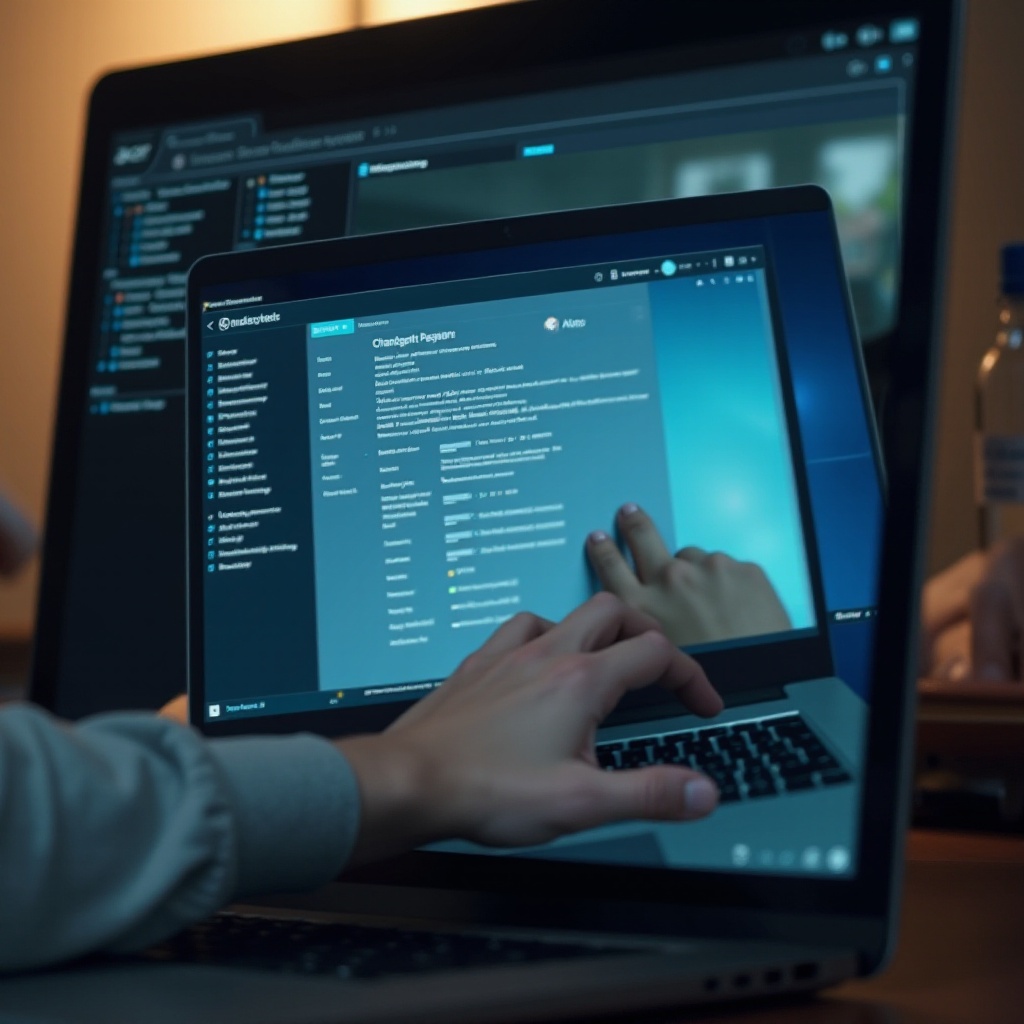
Mejorar la Seguridad Después de Cambiar la Contraseña
Después de cambiar tu contraseña, deberías implementar medidas de seguridad adicionales para asegurar una protección integral. Mejorar estos pasos es crucial para mantener la seguridad de tu entorno digital.
Autenticación de Dos Factores
Implementar la autenticación de dos factores (2FA) añade una capa extra de verificación, aumentando significativamente la dificultad de acceso no autorizado a tu sistema o cuentas.
Medidas de Seguridad Adicionales
- Actualiza regularmente tu sistema operativo y aplicaciones a las últimas versiones.
- Utiliza contraseñas fuertes y únicas para diferentes cuentas para evitar violaciones entre cuentas.
- Considera usar un gestor de contraseñas reputado para organizar tus contraseñas de manera efectiva.
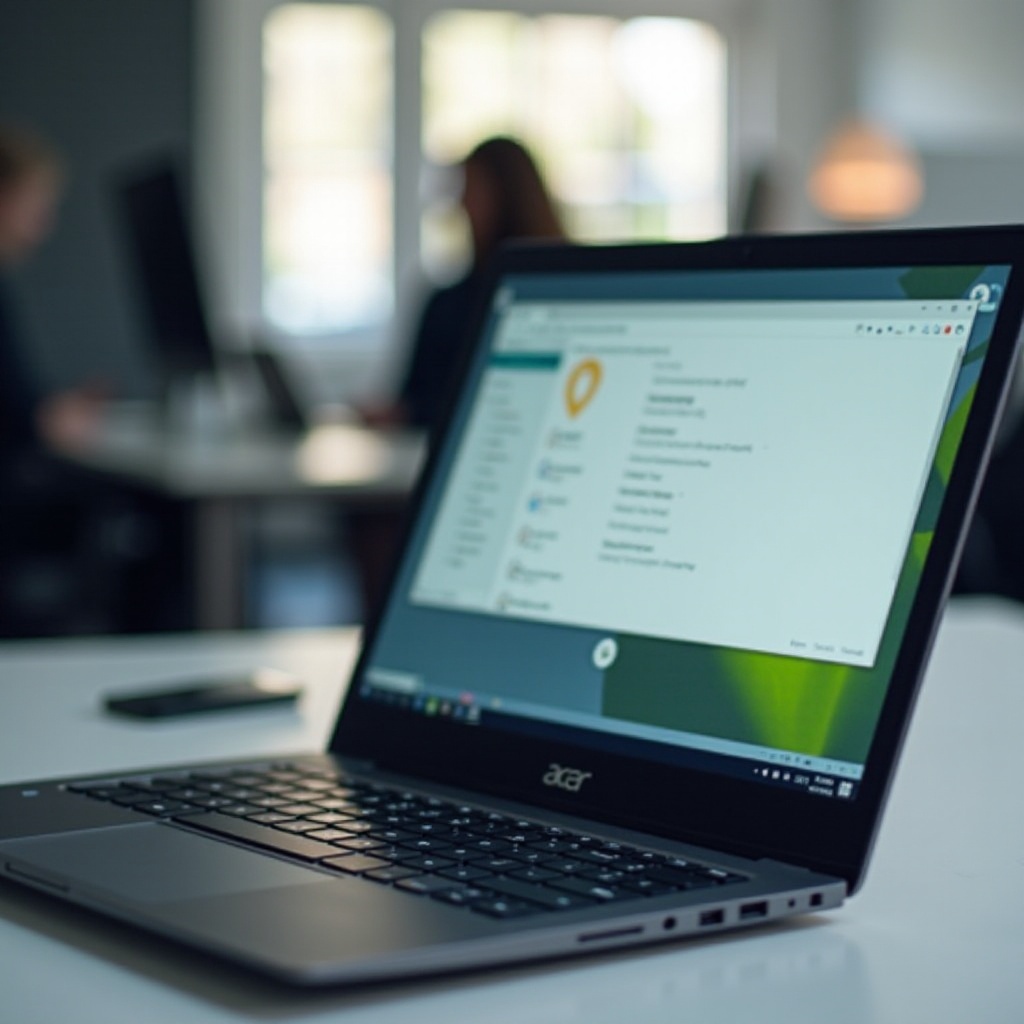
Solución de Problemas Comunes de Contraseña en Portátiles Acer
Encontrar problemas después de cambiar tu contraseña no es raro, y saber cómo abordar estas complicaciones puede mantener tu dispositivo correctamente seguro y accesible.
Opciones de Restablecimiento de Contraseña
Si te encuentras bloqueado, considera usar un disco de restablecimiento de contraseña o recurrir al proceso de recuperación de tu Cuenta de Microsoft para recuperar el acceso sin pérdida de datos.
Cuándo Contactar con Soporte
Si surgen problemas persistentes o en casos de contraseñas de BIOS olvidadas, puede ser necesario contactar al equipo de soporte de Acer para recibir asistencia especializada en procesos avanzados de recuperación.
Conclusión
Actualizar regularmente la contraseña de tu portátil Acer es un paso proactivo y esencial para proteger tu información personal. Siguiendo los pasos descritos en esta guía e implementando medidas de seguridad adicionales, aseguras que tus datos permanezcan protegidos, poniéndote en control de tu estrategia de seguridad digital.
Preguntas Frecuentes
¿Cómo puedo restablecer mi contraseña si estoy bloqueado en mi portátil Acer?
Puedes usar un disco de restablecimiento de contraseña o las opciones de recuperación de tu cuenta de Microsoft para recuperar el acceso.
¿Es seguro usar software de terceros para la gestión de contraseñas en mi portátil Acer?
Sí, pero asegúrate de que el software sea de buena reputación y de confianza para evitar riesgos de seguridad.
¿Cuáles son las señales de que necesito actualizar la contraseña de mi portátil inmediatamente?
Si sospechas acceso no autorizado o has utilizado la misma contraseña en varias cuentas, considera una actualización inmediata.